En este tutorial te mostraré cómo ajustar con éxito la Configuración de calidad de transmisión en Twitch Studio. Una buena calidad de transmisión es crucial para cautivar a tus espectadores y garantizar una transmisión lo más fluida posible. En la siguiente sección, te explicaré los conocimientos principales que debes tener en cuenta al configurar la calidad de tu transmisión.
Conocimientos principales
La calidad de la transmisión depende de tu conexión a Internet y de la cámara que utilices. Las configuraciones más comunes son 720p y 1080p, siendo necesario una velocidad de Internet muy alta para transmisiones en 4K. Verifica tu hardware y realiza pruebas de ancho de banda de forma regular para asegurarte de que tu configuración cumpla con los requisitos.
Guía paso a paso
Verificación de los requisitos del sistema
Antes de comenzar a ajustar la calidad de tu transmisión, es importante verificar los requisitos del sistema. Asegúrate de que tanto tu conexión a Internet como tu hardware sean adecuados para soportar las calidades de transmisión deseadas.
Comprensión de las resoluciones
Una de las primeras decisiones que debes tomar es la elección de la resolución. Twitch admite transmisiones en diferentes calidades, siendo 4K la más alta. El 4K significa que tus videos son de muy alta definición. Sin embargo, es recomendable comenzar con 1080p, ya que el 4K a menudo requiere una conexión a Internet muy estable.
Prueba de la velocidad de Internet
Para lograr la mejor calidad de transmisión posible, asegúrate de que tu velocidad de Internet sea suficiente. Utiliza la prueba de ancho de banda en Twitch Studio para verificar la velocidad. Si el resultado es bueno, puedes continuar con la configuración de tu cámara.
Ajuste de la calidad de la cámara
La calidad de tu cámara juega un papel crucial en la calidad de tu transmisión. Verifica los ajustes de tu cámara y asegúrate de que esté configurada para las resoluciones deseadas. Si tienes una cámara que puede transmitir en 4K, asegúrate de configurarla así. De lo contrario, también puedes usar una cámara de 1080p.
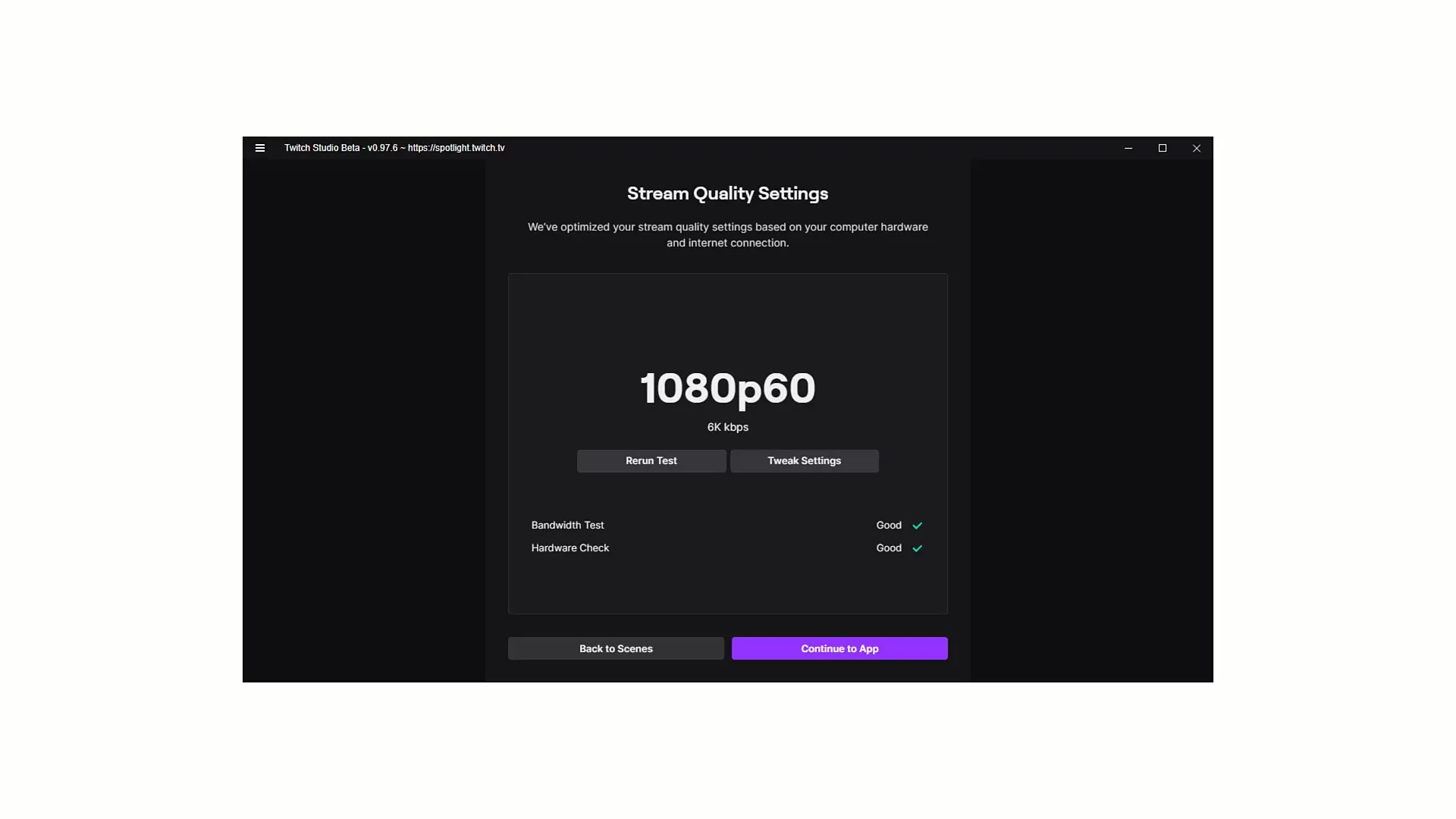
Realización de la prueba de ancho de banda
Después de verificar tu hardware (cámara), es momento de realizar una prueba de ancho de banda. Haz clic en "Repetir prueba" para asegurarte de que tus ajustes sean correctos y puedas transmitir en la calidad deseada.
Ajuste de las configuraciones de transmisión
Si no estás satisfecho con la calidad o deseas hacer ajustes, puedes hacerlo directamente en las configuraciones. En "Ajustes personalizados" puedes realizar pequeños cambios en la resolución y la velocidad de fotogramas.
Selección de la resolución óptima
En general, recomiendo transmitir en 1080p, ya que esto representa un buen equilibrio entre calidad y ancho de banda requerido. Una velocidad de fotogramas de 60 imágenes por segundo garantiza transmisiones fluidas.
Consideración del entorno de transmisión
Especialmente para los streamers de IRL que se desplazan mucho, es importante adaptar la calidad de transmisión a las circunstancias. Piensa si puedes garantizar un ancho de banda constante incluso en entornos cambiantes.
Conexión a Internet y calidad de transmisión
Si tu conexión a Internet no es lo suficientemente estable, puede ser útil reducir la calidad a 720p para evitar interrupciones durante la transmisión. También es recomendable tener en cuenta el rendimiento de la cámara al seleccionarla.
Finalización de las configuraciones
Una vez que hayas ajustado tus configuraciones de transmisión, haz clic en "Continuar a la aplicación" para guardar los cambios y comenzar la transmisión.
Resumen
En este tutorial has aprendido cómo configurar correctamente la calidad de transmisión en Twitch Studio. Debes estar siempre atento a la calidad de tu conexión a Internet y tu hardware, realizando pruebas con regularidad para garantizar una experiencia de transmisión fluida.
Preguntas frecuentes
¿Cómo elijo la mejor calidad de transmisión?Debes considerar tu conexión a Internet y la calidad de tu cámara, idealmente transmitir en 1080p.
¿Necesito una cámara especial para la transmisión en 4K?Sí, tu cámara debe admitir 4K y también necesitas una velocidad de Internet muy alta.
¿Qué puedo hacer si mi transmisión tiene problemas?Reduce la calidad de tu transmisión a 720p para evitar cortes y prueba tu conexión a Internet.
¿Con qué frecuencia debo verificar mis configuraciones de transmisión?Es recomendable verificar tus configuraciones antes de cada transmisión y después de cambios en el hardware o la conexión a Internet.
¿Qué es una prueba de ancho de banda y con qué frecuencia debo realizarla?La prueba de ancho de banda mide la velocidad de tu Internet. Realízala con regularidad, especialmente antes de comenzar a transmitir.


